Технологии виртуализации уже давно получили распространение не только в дата центрах, но и в малом бизнесе и даже у домашних пользователей. Они позволяют эффективно решать многие задачи ИТ-инфраструктуры и существенно экономить ресурсы. На рынке сегодня представлено множество программных решений виртуализации, включая как крупных игроков с коммерческими продуктами, так и гипервизоры и системы виртуализации с открытым кодом. Так что пользователь может подобрать подходящий вариант по своим требованиям, возможностям и стоимости.
Компания Synology тоже решила поучаствовать в этой гонке и создала специальный пакет Virtual Machine Manager для решения данной задачи.
Формально пакет Virtual Machine Manager доступен для многих моделей уровня Plus и серии RS с платформой x86 начиная с 11-й линейки. Из актуальных устройств минимальным является DS218+, который оборудован двухъядерным Intel Celeron J3355 и имеет в базе 2 ГБ оперативной памяти. В любом случае, уточнить текущие совместимые модели можно на сайте производителя. Кроме того, некоторые ограничения встречаются и для отдельных функций. Например, при работе в кластере необходимо иметь на узле не менее 4 ГБ оперативной памяти для запуска виртуальных машин, иначе этот узел может работать только как хранилище образов дисков.
Если реально оценивать платформы, то конечно многое будет зависеть от того, что вы планируете запускать в виртуальных машинах. Для несложных сервисов с Linux может быть достаточно и одного ядра и 256 МБ оперативной памяти, но в общем случае, на наш взгляд, если хочется чувствовать себя относительно свободно — хорошо бы иметь в устройстве от четырех ядер и от 6 ГБ оперативной памяти. Заметим, что самая мощная на момент подготовки статьи модель сетевого накопителя от Synology оборудована двумя Intel Xeon Silver 4110 (8С/16T, 2,1/3,0 (Turbo Boost) ГГц) и поддерживает установку до 512 ГБ (в базе — 32 ГБ) оперативной памяти. Производитель рекомендует запускать на ней не более 32-х виртуальных машин. Так что даже она не конкурент специализированным серверам виртуализации, если вопрос в аппаратных характеристиках и большой, в том числе вычислительной, нагрузке, не говоря уже о таких сценариях, как VDI или использование GPU.
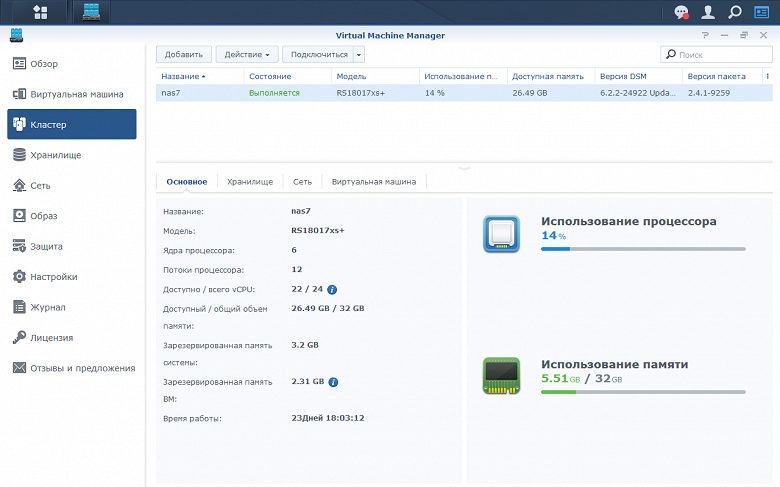
Отдельно стоит рассказать о работе в режиме кластера. Данная функция позволяет объединить до семи сетевых накопителей в систему с общим управлением, а также консолидировать вычислительные ресурсы, хранилища и сетевые интерфейсы. Кроме того, для кластера работает общая система уведомлений (только по электронной почте), независимая от настроек самих сетевых накопителей. Производитель рекомендует создать для обмена данным между участниками кластера отдельную сеть на выделенных сетевых интерфейсах. В любом случае, обязательно иметь статические IP-адреса на контроллерах участников кластера.
Быстро оценить текущее состояние сервера виртуализации можно на странице «Обзор».
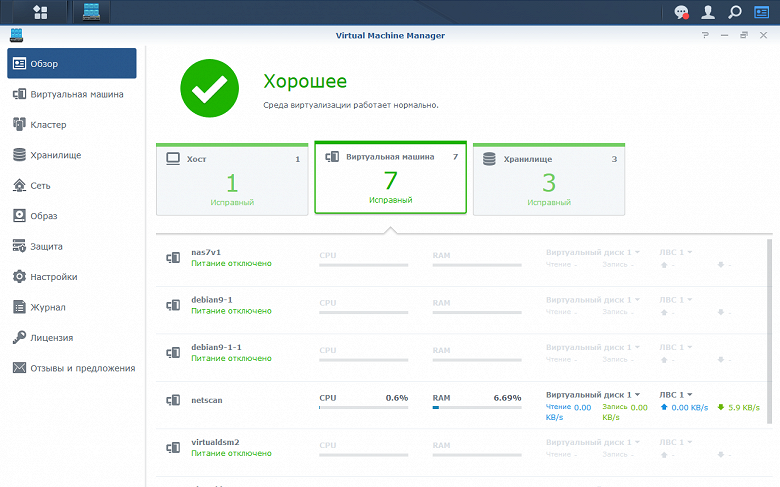
Здесь приводится информация о хостах (кластере) и нагрузке на них, виртуальных машинах и потреблении ими ресурсов (включая процессор, память, диск и сеть), а также доступных хранилищах и свободном месте на них.
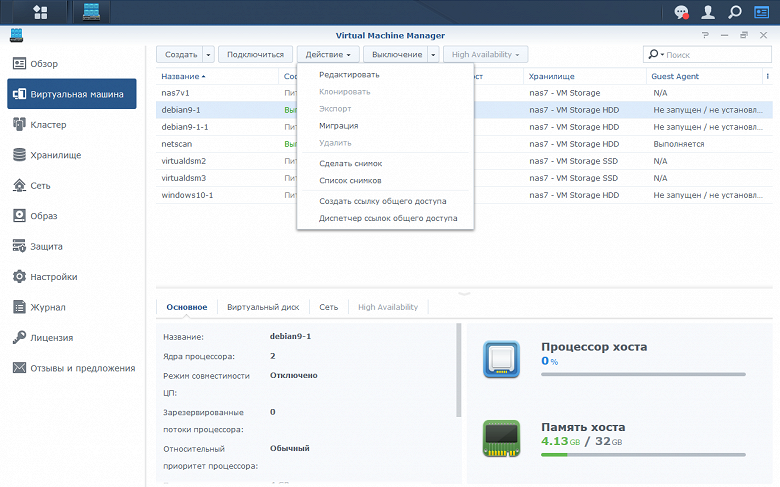
Основная страница управления гостевыми системами так и называется - «Виртуальная машина». Из операций управления питанием здесь предусмотрены знакомые варианты: включение, выключение, принудительное выключение, перезагрузка, приостановка, восстановление. Для записи образа оперативной памяти в режиме приостановки используется предварительно выбранное хранилище.

Непосредственно взаимодействие с консолью или рабочим столом виртуальной машины возможно прямо в браузере. Кроме того, предусмотрены варианты создания «общих ссылок» на доступ к виртуальным машинам, что существенно упрощает реализацию удаленного доступа. Достаточно будет отправить пользователю эту ссылку и, имея браузер, он сможет работать в виртуальной машине. В настройках ссылок можно установить ограничения — пароль, срок действия, число сеансов. Заметим что в базовой версии VMM можно иметь только одну ссылку на весь кластер, что конечно совсем не интересно. Но можно настроить портал VMM и раздать права пользователям NAS на доступ к конкретным машинам.
В зависимости от текущего состояния виртуальной машины для нее доступны следующие операции:
- редактирование конфигурации и параметров (например, можно «на лету» увеличить объем диска или добавить новый);
- клонирование (только в выключенном состоянии, только на то же хранилище);
- экспорт в формат OVA (только в выключенном состоянии, запись осуществляется в выбранную общую папку NAS);
- миграция для базовой версии VMM предусмотрена только в виде изменения хранилища в рамках одного хоста.
Как мы помним, одним из ключевых вопросов использования сетевого накопителя является защита данных. Поскольку штатными средствами файлы виртуальных машин недоступны, то для их защиты применяются специальные средства в самом VMM на базе технологии снимков. Кроме ручного запуска операции создания снимка, есть возможность настройки автоматического сервиса.
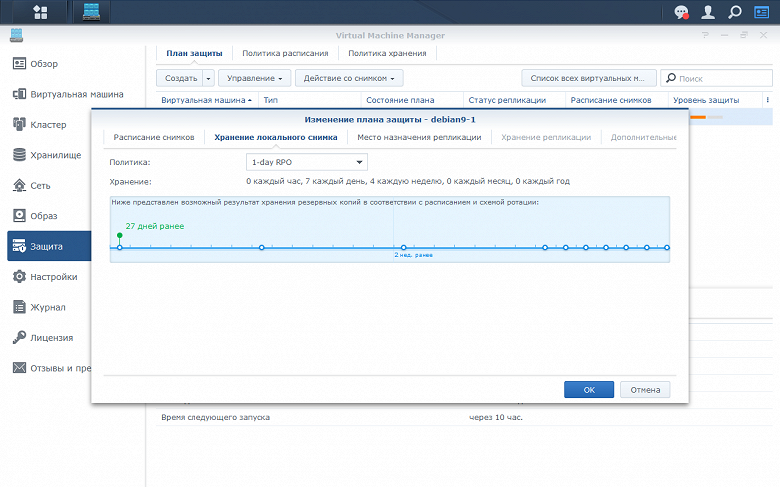
В целом данное решение представляется достаточно удобным и гибким, однако надо понимать, что сами копии (снимки) хранятся на тех же томах, что и оригиналы. Так что в случае возникновения проблем с томами или самим устройством они могут быть потеряны. Частично эта проблема решена в версии VMM Pro.
В VMM ведется собственный журнал, который, к сожалению, недоступен через «Центр журналов» сетевого накопителя. Максимум, что предусмотрено — экспорт в формате CSV или HTML. Дополнительно есть возможность установки фильтра по уровню уведомлений и текстовый поиск.
Реализованные функции по управлению виртуальными машинами аналогичны другим популярным решениям, что не удивительно. Из плюсов отметим реализацию системы защиты, а из минусов — отсутствие возможности создания резервных копий на внешних ресурсах и ограничения по работе с дисковыми томами.
Интересной особенностью VMM является возможность запуска в виртуальной машине еще одной копии самой DSM. Это может быть востребовано на задачах тестирования и отладки, для выделения независимых ресурсов разным пользователям, отделам или даже компания, а также в случае необходимости использования решения с отличными от основной системы настройками (например, так можно реализовать сервер FTP с собственной базой аккаунтов). Обязательное требование к хосту, кроме поддержки VMM — наличие не менее 4 ГБ оперативной памяти.
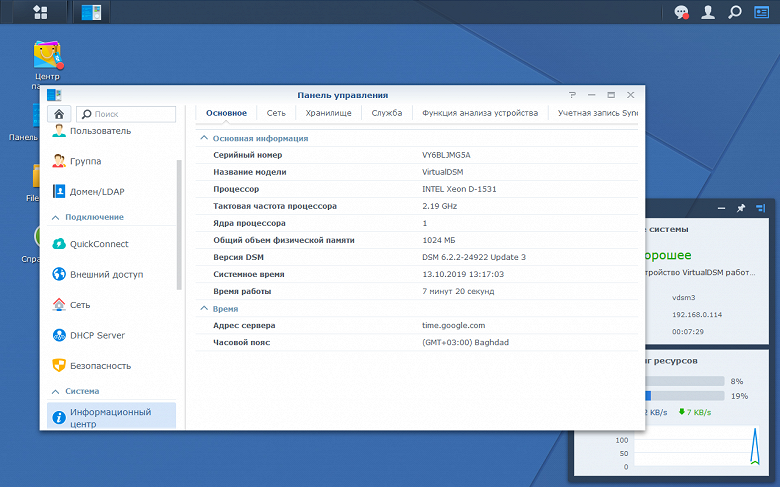
В комплект пакета входит бесплатная лицензия на одну копию Virtual DSM.
Пакет Virtual Machine Manager позволяет даже неподготовленным пользователям начать работать с системой виртуализации для реализации своих задач. Решение получилось достаточно удобным и универсальным. При этом «из коробки» вы получаете неплохой набор возможностей, включая подключение к рабочим столам из браузера, защиту виртуальных машин по технологии снимков, настройку сетевых коммутаторов, импорт готовых образов виртуальных машин и другие. Конечно, это заметно проще, чем работа в консоли или установка гипервизора на выделенный сервер. В общем случае сравнивать данное решение по стоимости с коммерческими продуктами нет смысла. Они играют в разных сегментах. Подобные оценки можно провести, если только речь зайдет о разработке проекта под определенные задачи и требования.
С другой стороны, в текущей линейке сетевых накопителей компании обычно используются относительно слабые платформы, которые хорошо справляются с задачами сетевого управления данными, однако для «настоящей» виртуализации подходят плохо. Конечно, данный продукт справится с такими нетребовательными задачами, как, к примеру, сервер автоматизации, сервер удаленного доступа, служебные сетевые сервисы (DNS, LDAP, RADIUS и т. п.), однако для многих из них уже есть готовые пакеты в составе самого DSM. Работа именно в отдельной виртуальной машине в данном случае может быть интересна если хочется полного контроля и/или независимости. При этом рассчитывать, что вы сможете использовать не топовые модели сетевых накопителей для комфортной удаленной работы с полноценными настольными операционными системами не стоит. Все-таки виртуализации нужны и ядра, и оперативная память. Так что если вам нужна именно виртуализация, то сервера сходной по этим параметрам конфигурации могут быть и дешевле.
Из наиболее существенных замечаний по функциям VMM отметим отсутствие гибких средств доступа к хранилищам образов, возможности добавления образов дисков к существующим машинам, резервного копирования на сетевые ресурсы по стандартным протоколам.
Дополнительное лицензирование версии VMM Pro в данных условиях выглядит достаточно логично, поскольку расширенные функции нужны не всем. Текущая реализация, даже учитывая стоимость сетевых накопителей верхнего уровня, выглядит достаточно интересно на фоне коммерческих решений, однако последние предоставляют существенно больше возможностей и по существенно более высокой цене.
Решение VirtualDSM тоже выглядит интересно. Оно вполне может найти себе место не только как отдельный продукт для сдачи в аренду клиентам дата-центров, но и в малом бизнесе. Например, если хочется иметь изолированную среду для тестирования или независимое хранилище для департамента или внешних сотрудников.
Специалисты СПЕЦВУЗАВТОМАТИКА подберут для Вас оптимальные решения для виртуализации под существующие требования в модернизации вашей IT-инфраструктуры.
Вы можете заказать бесплатную консультацию от наших экспертов обратившись по контактам на нашем сайте либо оставить заявку по e-mail: sales@spez.com.ua































